Veel gebruikers ervaren deze foutmelding vrij vaak, ” USB apparaat niet herkend. Het laatste USB-apparaat dat u op dit apparaat hebt aangesloten, werkte niet goed en Windows herkent het niet“. Deze foutmelding verschijnt telkens wanneer u een pen drive, printer, enz. probeert aan te sluiten. Deze fout treedt op wanneer uw pc het externe apparaat niet herkent.
Hoewel deze foutmelding handig is als het externe opslagapparaat, de scanner of de camera echt beschadigd is geraakt, is het ook bekend dat het soms valse waarschuwingen produceert. De kans is groot dat het apparaat helemaal in orde is, maar je ziet nog steeds de fout, wat vervelend kan zijn.
Hoewel het wordt aanbevolen om de USB-meldingen aan te houden, maar als de fout zo nu en dan opduikt, en elke keer dat u een extern apparaat aansluit, kunt u de USB-foutmeldingen in uw Windows 10 uitschakelen pc.
Laten we eens kijken hoe.
Oplossing: via de app Instellingen
Stap 1: Ga naar de Begin knop uw bureaublad en klik op de Instellingen optie in het contextmenu, boven de Vermogen keuze.

Stap 2: In de Instellingen venster, klik op Apparaten.
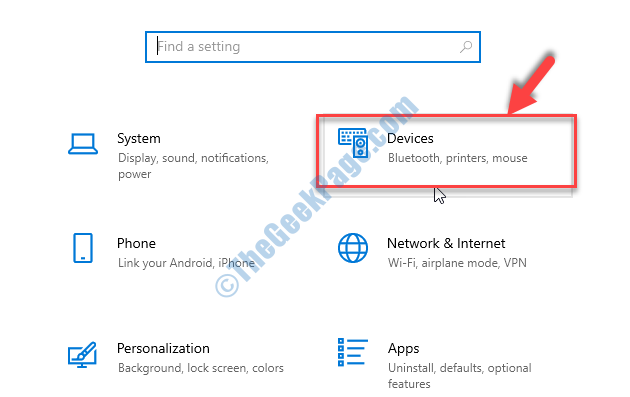
Stap 3: In het volgende venster, aan de linkerkant van het paneel, scroll naar beneden en klik op USB. Schakel nu aan de rechterkant van het venster het selectievakje naast. uit Laat het me weten als er problemen zijn met het verbinden met USB-apparaten.
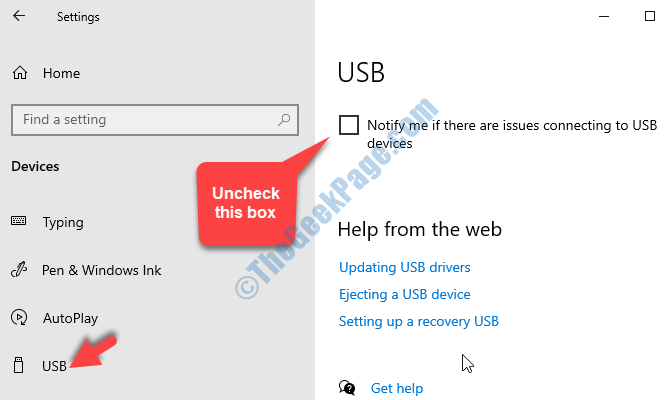
Dat is alles. Nu zouden de USB-foutmeldingen niet opnieuw moeten verschijnen op uw Windows 10-pc wanneer u de volgende keer een extern apparaat of een USB-apparaat aansluit.

